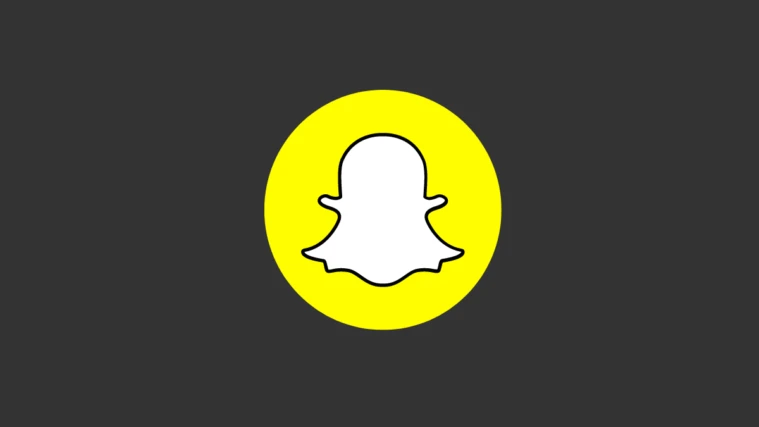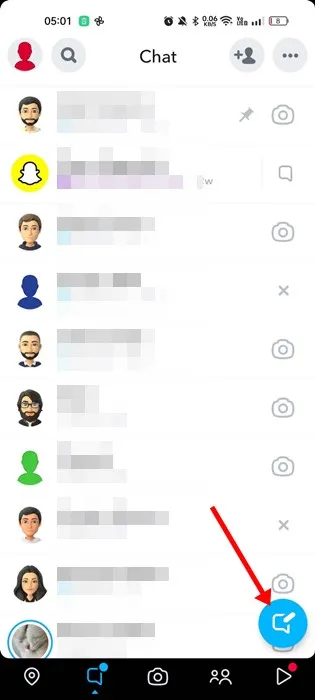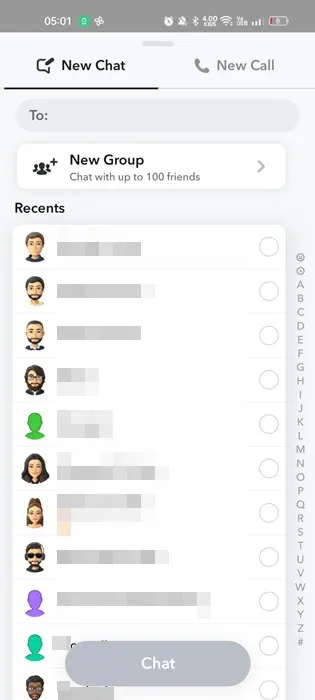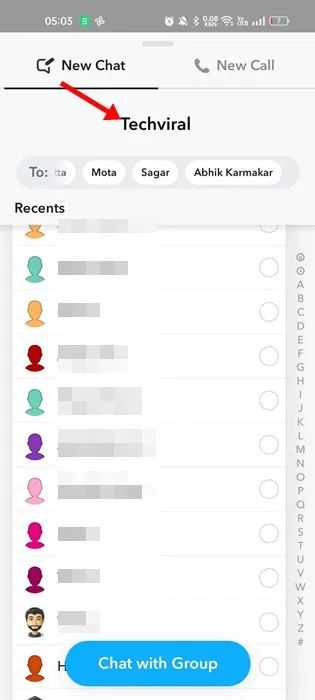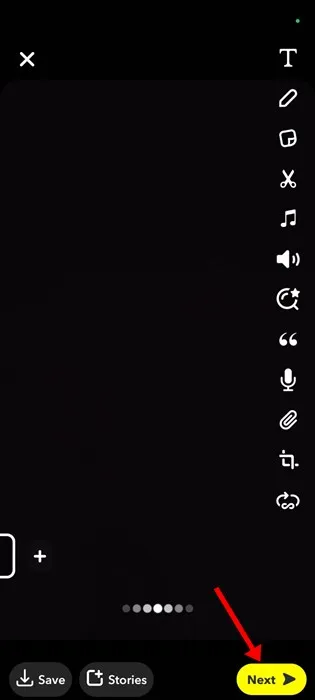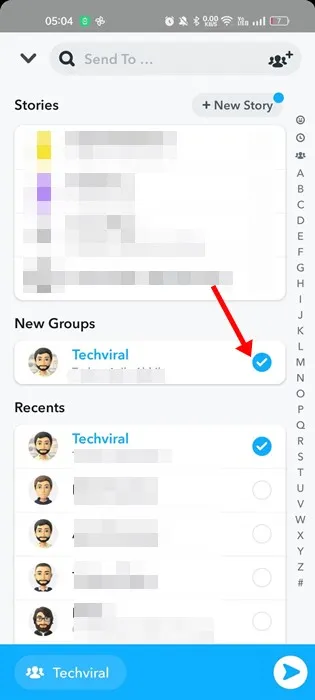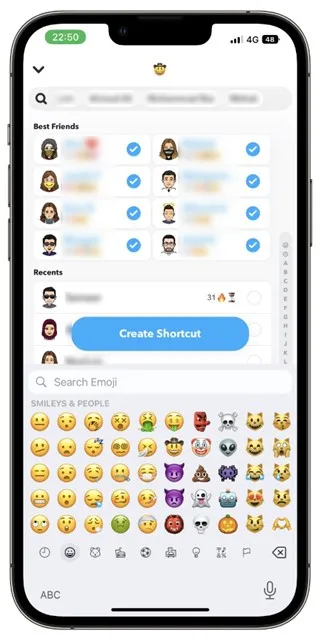Instagram/TikTok môže byť dnes kráľom v oddelení zdieľania fotografií, ale bol to Snapchat, ktorý odštartoval trend zdieľania krátkych videí a fotografií.
Snapchat je aplikácia sociálnych sietí, kde môžu používatelia zdieľať fotografie alebo videá (Snaps) s priateľmi a sledovateľmi. Ak ste aktívnym používateľom služby Snapchat a máte svoj Streak medzi mnohými ľuďmi, možno hľadáte spôsoby, ako posielať snímky všetkým naraz.
Ak vás zaujíma, či je možné poslať Snap každému na Snapchat, pokračujte v čítaní článku. Nižšie sme diskutovali o tom, ako poslať Snap každému na Snapchat.
Môžem poslať všetky linky naraz na Snapchat?
Ak sa pýtate, či je to možné Odoslať všetky riadky naraz na Snapchat , dovoľte mi povedať, že je možné poslať snímky obrazovky všetkým používateľom, s ktorými udržiavate kontakt.
Udržiavanie pruhov Snapchat môže byť ťažké, najmä ak ich máte veľa. A odosielanie snímok všetkým vašim priateľom v službe Snapchat môže byť jednoduchou možnosťou.
Takže áno, je možné posielať pruhy všetkým naraz a nie je na to jeden, ale dva rôzne spôsoby.
Ako pošlete snímku viacerým priateľom naraz?
Je to také ľahké Pošlite snímku viacerým priateľom súčasne na Snapchate. Na to musíte postupovať podľa dvoch metód, ktoré sme zdieľali nižšie.
Odoslať snímku všetkým naraz – funkcia skupiny
Vytvorenie skupiny Snapchat je najlepšou a najjednoduchšou možnosťou na odoslanie snímky viacerým priateľom naraz. Tu je to, čo musíte urobiť.
1. Najprv otvorte aplikáciu Snapchat na svojom Androide alebo iPhone.
2. Keď sa otvorí aplikácia Snapchat, klepnite na ikonu الدردشة Na spodku.
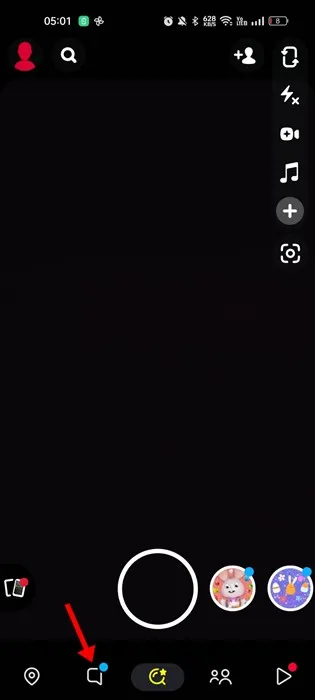
3. Na obrazovke chatu klepnite na ikonu Nový chat v pravom dolnom rohu.
4. Na ďalšej obrazovke klepnite na „ Nová skupina ".
5. Teraz musíte vytvoriť novú skupinu. musíte Definujte členov Koho chcete pridať do skupiny, pridajte názov skupiny a kliknite na „Možnosť“ Chatujte so skupinou ".
6. Teraz nahrajte novú snímku a kliknite na tlačidlo ďalší .
7. V ponuke Odoslať klepnite na Nová skupina ktoré ste vytvorili.
To je všetko! Snímka sa odošle každému používateľovi pridanému do vašej skupiny.
Ako posielať snímky všetkým naraz - skratka Snapchat
Ďalšia možnosť na Snapchate vám umožňuje posielať pruhy všetkým naraz. Tu je návod, ako poslať snímku mnohým priateľom bez vytvorenia skupiny.
Dôležité: Funkcia vytvárania skratiek v najnovšej verzii Snapchatu chýba. Niekoľko používateľov uviedlo, že skratka Snapchat nezobrazuje problémy. Ak sa skratka nezobrazí, musíte nahlásiť chybu Snapchatu v rámci aplikácie.
- Otvorte aplikáciu Snapchat a zaregistrujte sa Strela chcete odoslať.
- Teraz stlačte tlačidlo Odoslať. Na ďalšej obrazovke klepnite na možnosť vytvoriť zástupcu .
- Možnosť vytvorenia skratky sa zobrazí hneď pod panelom vyhľadávania.
- Teraz budete vyzvaní, aby ste vybrali Kontakty. Vyberte všetky kontakty a stlačte "vytvoriť zástupcu"
Upozornenie: Skratka Snapchat vám umožňuje vybrať až 200 kontaktov. Ak máte viac ako 200 kontaktov, musíte vytvoriť skupinu, aby ste mohli poslať snímku ostatným ľuďom.
Ak nemôžete nájsť možnosť Vytvoriť skratku Snapchat, musíte si stiahnuť staršiu verziu Snapchatu alebo kontaktovať tím podpory Snapchat.
To je všetko! Teraz, keď chcete poslať snímku všetkým naraz, vyberte skratku, ktorú ste vytvorili.
Posielajte snímky všetkým naraz – aplikácie tretích strán
Niekoľko aplikácií Snapchat tretích strán v Obchode Play vám umožňuje odosielať snímky všetkým naraz. Väčšina z nich je tzv Snapchat mody s určitými rizikami.
Snapchat neumožňuje používateľom používať mody na úpravu funkčnosti aplikácie. Ak teda spoločnosť zistí, že účet je spojený s modulom Snapchat Mod, váš účet bude zakázaný.
Aplikácie ako SnapAll, Snapchat++ atď. vám umožňujú posielať pruhy všetkým naraz na Snapchate. Odporúčame vám však vyhnúť sa takýmto aplikáciám, pretože môžu viesť k trvalému zablokovaniu účtu.
Takže tieto jednoduché spôsoby Ak chcete odoslať snímky všetkým naraz na Snapchat . Ak potrebujete ďalšiu pomoc pri odosielaní pruhov viacerým priateľom naraz, dajte nám vedieť v komentároch. Taktiež, ak vám článok pomohol, určite ho zdieľajte so svojimi priateľmi.